FLStudioの使い方 コードを正しく逆再生(リーバース)する方法
逆再生の音ってなんとも言えない独自の魅力がありますよね。
ただコードを逆再生する場合、順番も逆になるで結構面倒です。
そこでFLStudioで簡単にコードを逆再生する方法をご紹介します。
この記事は以下の内容でお送りします。
・コードを正しく逆再生(リーバース)する方法
逆再生(リーバース)を理解する
まずはコードの逆再生が面倒な理由を簡単に解説します。
逆再生すると言う事はどのタイミングで逆再生させるのかが重要になります。
また、必ずバッファに格納してから逆再生する必要がある為、バッファに格納する為の時間が必要です。
例えばGrossBeatやReverse等のエフェクトで逆再生させる場合、拍や小節単位で逆再生します。
以下の動画ではまずコードそのままからGrossBeatで1小節、2分、4分、8分の長さでリバースをする様子です。
同じリ逆再生でも大分雰囲気が変わります。
今回わざとMIDIデータでタイミングが合わない様にしてますので、結構不自然な感じがすると思います。
次にレンダリングして逆再生した場合と、今回ご紹介する正しく逆再生させる方法で鳴らした場合です。
レンダリングして逆再生した方法だと綺麗になっていますが、コード進行も逆になっている為、ベースや他の楽器も変更する必要があります。
対して正しく逆再生させる方法だとコード進行はそのままで逆再生される為、既存のデータは変更せずコードだけ逆生成出来ます。
コードを正しく逆再生(リーバース)する方法
コードを正しく逆再生させる方法は単純にMIDIデータを逆にするだけです。
FLStudioにはFlipという機能がありますので簡単です。
やり方は簡単でコードを入力したピアノロールを開き、左上のスパナアイコンから「Flip」をクリックします。
またはショートカット Alt + y でもOKです。
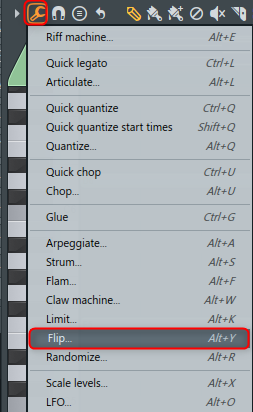
ダイアログが出ますので、「Accept」をクリックします。
(もし「Preserve start times」がOnになっている場合はOffにします)
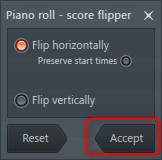
これでMIDIデータが逆になったかと思います。
このあとレンダリングします。
レンダリングしたいクリップを選択して Ctrl + Alt + c でレンダリング出来ます。
ダイアログが出ますが、そのまま「Start」をクリックします。
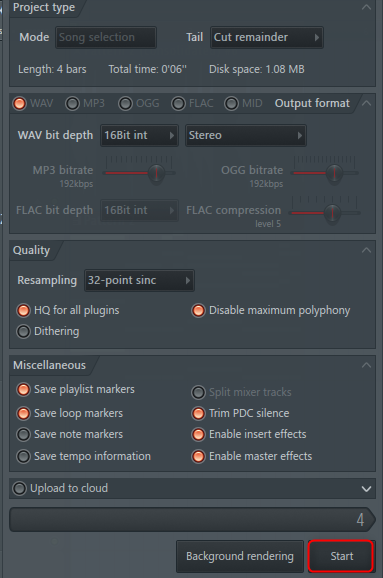
そしてレンダリングしたAudioクリップをダブルクリックで開きます。
「Reverse」をクリックして完成です。
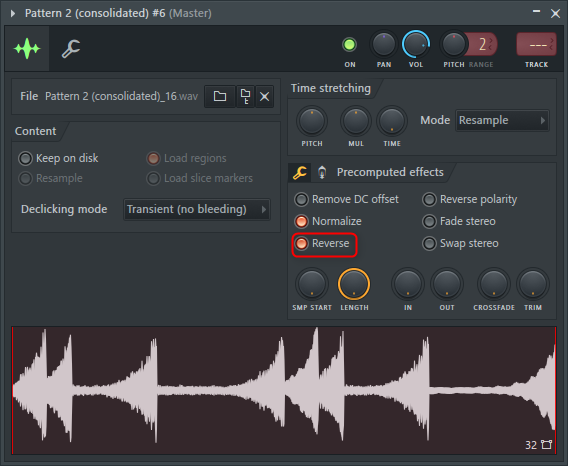
動画を用意しました。
FLStudioの使い方 コードを正しく逆再生(リーバース)する方法まとめ
GrossBeat等のエフェクトが悪いなどと言う気は全く無くて、単純に臨機応変に手段を選べる事が大事だと思います。
と言うかGrossBeatの8分リバース良いですね。
あと16分リバースなんかもプリセットには無かったと思うので作って保存しておくと非常に役に立つかと思います。

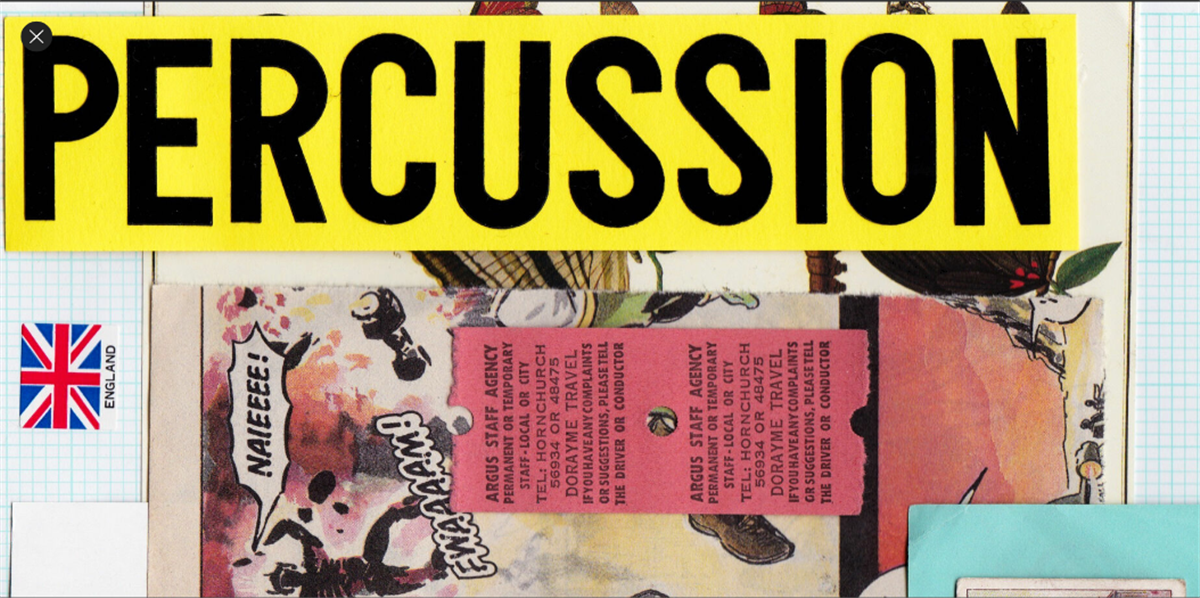

コメント